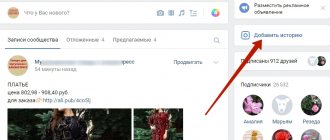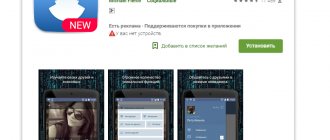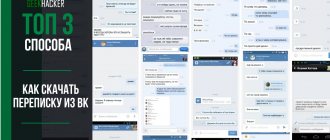Прямой эфир в ВК — это востребованная опция, которую постепенно начали вводить в 2021 году. Сегодня такая фишка есть практически у каждой популярной социальной платформы, что обусловлено большим интересом со стороны пользователей. Прямой эфир еще называют трансляцией, стримом, лайф эфиром — все эти понятия обозначают одно и то же.
Прямой эфир позволяет вести онлайн трансляцию прямо через компьютер или телефон — вы можете общаться с подписчиками (посредством чата и вебкамеры), показывать свои действия на мониторе, стримить на протяжении 24 часов в сутки.
Сначала эту опцию с удовольствием стали применять селебрити и игровые блогеры. Первые делились всеми подробностями своих жизней, записывая ролики «здесь и сейчас», а вторые демонстрировали игровые процессы на своих экранах. Сегодня трансляции ведут все — они доступны и в личных профилях, и в сообществах, пабликах. Это отличный инструмент продвижения, привлечения внимания к площадке, а еще, многие научились зарабатывать на стримах. Кстати, во многом это намного проще, чем заработать на группе.
В этой статье мы подробно расскажем про прямой эфир в ВК — затронем все нюансы, о которых вам следует знать про данную функцию. Вам интересно? Сегодня вы научитесь стримить!
Как в ВК начать прямую трансляцию?
Начнем с самого важного: как в ВК начать трансляцию с компьютера и телефона, какой софт для этого понадобится и где его взять.
Итак, как мы уже сказали выше, показывать онлайн-видео можно как с личного профиля, так и со страницы сообщества, где вы являетесь админом. Особой разницы в алгоритме действий нет, но есть нюанс.
Администратор группы имеет право проводить только один прямой эфир за раз. Если в сообществе проходит сразу несколько одновременных стримов, каждый из них должен проводиться другим админом.
Мы подошли к практике — как с компьютера запустить трансляцию (стрим) в ВК:
- Откройте профиль и перейдите в раздел «Видео»;
- Щелкните по клавише «Создать трансляцию»;
- Откроется окно с полями, которые необходимо заполнить.
- Загрузите обложку, ее оптимальные размеры — 800*450 пикселей;
- Придумайте название прямого эфира, его краткое описание и выберите из списка категорию;
- Если вы собираетесь транслировать созданную Вами (или нет) игру, укажите ее название;
- Смотрим дальше. Вы увидите два поля — «Ссылка URL» и «Ключ Key» потока, их нужно скопировать и вставить в видеокодер.
А вот тут поподробнее! Сделать трансляцию в ВК с компа ПК у вас получится только с помощью специального софта, который и позволяет передавать онлайн картинку. Существует много разных ПО, с помощью которых можно стримить, но самым популярным считается программа OBS. Это софт для осуществления потоковой передачи: видео с десктопа, запись вебкамеры, звук с микрофона, кстати, именно его рекомендует сама соцсеть.
Бесплатно скачать OBS можно отсюда: https://obsproject.com/download.
- Итак, вы скачали и установили программу-видеокодер, теперь откройте ее и вставьте упомянутые выше ключ и ссылку.
Никому не передавайте эти данные, иначе любой человек сумеет вставить их в видеокодер и вести прямой эфир с вашей страницы, от вашего имени!
- Вернитесь в профиль, выставьте нужные настройки приватности для просмотров и комментов;
- Проставьте галки:
- Если вы хотите оповестить подписчиков о начале прямого эфира. Они увидят соответствующее сообщение в новостной ленте;
- Если хотите опубликовать стрим на своей странице;
- Если вам нужен предварительный просмотр (чтобы посмотреть, как все настроилось, перед тем, как вещать для публики);
- Кликните по клавише «Сохранить», окно браузера не закрывайте!
- Начните эфир в видеокодере и вернитесь в профиль, чтобы проверить соединение.
- Если сигнал идет и прямой эфир запустился, жмите в ПО «Опубликовать».
Как убрать трансляцию музыки ВК в статусе
Отключить трансляцию музыки в статусе сообщества или страницы можно следующим образом:
- Кликнуть на своей странице по статусу.
- Убрать галочку из чекбокса напротив строки «Транслировать».
После выполнения этих действий пользователи ВК не будут видеть в статусе ту музыку, которую вы прослушиваете на данный момент. Чтобы проведенные изменения вступили в сиу, нужно сохранить их перед переходом н другую страницу.
Прямая трансляция в Контакте — что это такое?
Итак, для чего же нужна функция прямой трансляции в Контакте — что это такое и для каких целей применяется:
- Для прохождения компьютерной игры в режиме реального времени, с демонстрацией процесса зрителям;
- Для ведения живого репортажа с места происшествия;
- Для проведения прямого эфира в своей группе, на канале;
- Для общения с подписчиками, подробного рассказа о себе.
Как видите, это отличная возможность стать более популярным в соцсети, классный способ показать себя «во всей красе». Game блоггеры с удовольствием демонстрируют игровые процессы, собирая тысячи просмотров и комментариев.
Чуть позже мы расскажем о том, как сделать в ВК прямую трансляцию-эфир с телефона, а пока, поговорим о том, что можно делать во время прямого эфира:
- Рекомендуем обязательно пользоваться функцией «предварительного просмотра», во время ее активации сигнал для зрителей будет заглушен, а вы поймете, насколько удачно произведена настройка, есть ли звук, каково качество картинки;
- 1 раз в 60 минут можно оповещать подписчиков о проходящей трансляции;
- В правой стороне плеера есть чат — обязательно общайтесь со своей публикой, чтобы они не потеряли интерес к процессу;
- Для завершения стрима приостановите его в OBS. Если через минуту вы не восстановите вещание, прямой эфир закончится;
- На месте прямого эфира останется его полная запись.
Чтобы создать трансляцию в ВК с компьютера, необходимо правильно настроить видеокодер:
- После установки и запуска программы, в появившемся окне нужно ввести свои логин и пароль от соцсети;
- Далее выполните настройку параметров прямого эфира. Рекомендуемые значения:
- Укажите страницу, с которой намереваетесь вещать;
- Вставьте ссылку и ключ. Дальше действуйте по инструкции.
Подготовка к прямому эфиру в ВК
Марк Твен любил повторять: «Ни одна импровизация не даётся мне так хорошо, как та, которую я готовил три дня».
Подготовка к трансляции – обязательный этап, важность которого трудно переоценить. Чтобы зрителям понравился ваш эфир, надо чётко понимать потребности целевой аудитории и делать годный контент.
Предлагаем вашему вниманию ряд советов для проведения крутых прямых эфиров.
Что сделать темой эфира
Определиться с темой трансляции вам поможет чётко поставленная цель. В противном случае прямой эфир станет впустую потраченным временем. Подумайте, чего бы вы хотели добиться: показать свою экспертность, рассказать о новостях компании или привлечь новых клиентов? Исходя из этого, выбирайте тему и формат выступления.
Для прямых эфиров можно использовать темы своих же постов, отобрав те, что получили у аудитории самый большой отклик.
Обозначиться с темой вам поможет проведение опроса в группе ВК. Спросите пользователей напрямую: что бы им хотелось узнать? Можно предложить на выбор несколько вариантов.
Отличным маркетинговым ходом станет приглашение в качестве соведущих экспертов по теме, интересных гостей, знаменитостей, деловых партнёров и клиентов.
Идеи для прямого эфира:
- мастер-класс;
- анонс предстоящих изменений;
- обзор новой коллекции, продукта;
- совместное выступление с приглашённым экспертом;
- сбор обратной связи о новой услуге;
- ответы на вопросы пользователей (их лучше предварительно собрать под отдельным постом);
- эфир для живого общения на свободную или заданную тему с ответами на вопросы, заданными в ходе выступления;
- совместная трансляция с клиентом в формате честного отзыва;
- трансляция из офиса или производства, как демонстрация обратной стороны бизнеса.
Статья в тему: Как провести конкурс ВКонтакте
Как подготовиться к трансляции
Определившись с целью, темой и форматом, подготовьте план эфира. Любое успешное выступление состоит из приветствия, интриги (создания интереса), обозначения вопросов, подачи основной информации, ответов на вопросы и заключения.
Если вы новичок, продумайте структуру речи от начала до конца. Не забывайте вставлять в неё шутки и небольшие отступления от основной темы.
Решите, будете ли вы отвечать на комментарии во время подачи основной информации. Дело в том, что ведущий, отвлекаясь на комментарии, часто упускает нить повествования. Потому на первых трансляциях лучше сразу объявить зрителям, что на вопросы вы будете отвечать в конце прямого эфира. Можно даже временно отключить чат.
Многократно отрепетируйте выступление вслух с учётом жестов, мимики и пауз. Запишите себя на видео, затем проанализируйте ошибки: слова-паразиты, монотонный тон, чрезмерную жестикуляцию.
Как сделать анонс
Если вы начнёте трансляцию спонтанно, зрителей будет мало. Перед прямым эфиром обязательно расскажите подписчикам, что вы планируете провести выступление. Обозначьте тему, укажите цепляющее название и точное время. Учтите: это надо сделать не за полчаса до эфира, а за день.
Выбирайте удобное для подписчиков время. Это можно сделать путём анализа своей целевой аудитории: кто ваш зритель, когда он бывает свободен? Если вы планируете проводить трансляцию в сообществе, можно посмотреть статистику группы. Что касается личной страницы, просто добавьте на стену соответствующий опрос.
Заранее соберите вопросы, волнующие пользователей. Так вы сможете оценить степень заинтересованности в вашем выступлении, лучше подготовитесь к трансляции и избежите неловких пауз.
Подогрейте интерес юзеров, создав интригу. Для дополнительной мотивации сообщите о розыгрыше приза среди участников во время эфира, получения эксклюзивной информации и промокодов, скидок, бонусов.
Во время прямого эфира
В самом начале спросите, всё ли хорошо со звуком. Для этого взаимодействуйте с аудиторией: «Поставьте плюсик, если звук нормальный».
Будьте вежливыми, но при этом не забывайте блокировать спамеров и грубиянов.
После трансляции
Сохраните своё выступление. Это нужно не только подписчикам, которые не смогли присутствовать на прямом эфире, но и вам самим. Посмотрите эфир и отметьте, что вам понравилось, а что нет. Постарайтесь в следующий раз не повторять ошибки. Сделайте скриншот количества участников. Показатели подскажут вам, какие эфиры больше нравятся пользователям.
Подведите итоги. Сделайте пост с выжимкой информации и результатами прямого эфира.
Технические нюансы
Проведение трансляций доступно как с телефона, так и ПК. Мобильное устройство хорошо тем, что проводить эфир можно где и когда угодно без установки дополнительного софта.
Чтобы снять трансляцию на ПК, необходимо установить и настроить специальную программу для потоковой передачи. Зато качество вещания обычно на порядок выше, к тому же можно добавить несколько камер, провести панорамную съёмку.
Позаботьтесь о следующих настройках:
- изображение трансляции;
- качество звука;
- уровень сигнала.
Для мобильного устройства важна статичность камеры. В этом поможет монопод, селфи палка или другой стабилизатор. Перед съёмкой непременно зарядите аккумулятор смартфона – за минуту трансляции расходуется примерно 1% заряда.
Как смотреть трансляции в ВК с компьютера онлайн?
Смотреть трансляции в ВК с компьютера онлайн нужно точно также, как и обычные видеозаписи — они и в ленте выглядят, как загруженные ролики. Когда вы листаете новостную ленту, встречающиеся прямые эфиры будут автоматически запускаться без звука. Если вас заинтересует процесс — нажмите Play. Если развернуть плеер, справа появится чат для общения с автором и другими участниками эфира. Если стрим уже завершен, вы можете просмотреть его запись.
Кстати, если кто-то из ваших друзей начнет прямой эфир, вы увидите оповещение в шапке сайта — на значке с колокольчиком загорится красная лампочка.
Как видите, начать прямую трансляцию в ВК с компьютера совсем не сложно — еще легче ее просматривать, комментировать, отправлять другу в сообщениях, публиковать на стене. Все необходимые значки располагаются под самой записью. Управление и манипуляции аналогичны инструментарию для стандартных видеозаписей.
Сложности проведения прямого эфира
Чаще всего главной проблемой прямой трансляции становится снижение числа зрителей, наблюдающих за эфиром. В большинстве случаев это происходит по 2 причинам, первая из которых — неудовлетворительное качество изображения, вторая — неинтересный контент.
Чтобы решить первую проблему, нужно подумать о приобретении более качественной камеры и стабильном интернет соединении.
Второй момент требует более глубокой проработки подхода к самой трансляции, здесь стоит уделить внимание следующим рекомендациям:
- активно общаться со зрителями, задавать вопросы и отвечать на них;
- внимательно следить за комментариями;
- проводить разнообразные розыгрыши и прочие поощрения за просмотр.
Как отмечают многие опытные администраторы популярных групп, именно розыгрыши способны привлечь очень большую аудиторию, потому не стоит ими пренебрегать.
Еще один важный момент — в комментариях нередко встречаются провокаторы, которые своим некорректным поведением портят впечатление от трансляции. Таких зрителей необходимо как можно быстрее блокировать, и ни в коем случае не отвечать на их провокации.
Я от себя еще рекомендую, сразу как только началась трансляция, не начинать говорить. Пусть пройдет секунды 3-4, дайте время участникам группы (или друзьям, если вы делаете трансляцию на своих друзей), увидеть оповещение и зайти на трансляцию.
По прошествии этих 3-4 секунд, поздоровайтесь, представьтесь на всякий случай, тем самым еще протяните немного время и получите еще несколько минут,чтобы успели зайти зрители. И только после этого приступайте к повествованию основной идеи вашего прямого эфира.
А для того чтобы видеть что творится у вас в доме или рядом с ним, вам понадобится система видеонаблюдения. Каталог видеорегистраторов можете посмотреть здесь https://klik-rostov.ru/catalog/videokamery/videoregistratory/ip_videoregistratory/
Возможные проблемы с OBS
Чтобы стримить в ВК с компа вы должны заранее позаботиться о хорошем Интернет-соединении с высокой скоростью передачи данных, чтобы сигнал не прерывался и не зависал. Существует несколько типов проблем, которые проявляются в виде черного экрана на том месте, где должна быть запись.
- Проблема с производительностью;
- Не тот тип захвата экрана.
Современные ноутбуки оснащены двумя графическими процессорами — Intel и NVIDIA. Программа OBS работает на одном из них, при этом, если ваша игра или запись десктопа запущены на другом, происходит конфликт и вы видите тот самый черный экран. Или софт полностью «слетает».
Чтобы устранить эту проблему, рекомендуем выполнить настройку компьютера таким образом, чтобы все приложения по умолчанию запускались через NVIDIA (он поддерживает 3д). Пройдите в «Глобальные параметры», выберите нужный процессор, кликните «Применить» и «ОК».
Более подробно о том, как устранить проблему черного экрана смотрите в этом видео:
Идем дальше. Теперь вы знаете, как в ВК включить трансляцию-прямой эфир, наверняка вам также интересно, как его скачать. Для этого вам понадобится установить специальное расширение в браузер, которое позволяет сохранять видеозаписи и аудио из Контакта. Рекомендуем плагин SaveFromNet — не грузит комп, работает быстро, управление интуитивно доступное.
Таким образом, мы научились вести прямую трансляцию в ВК с компьютера, а теперь расскажем, как это сделать с телефона.
Настройка трансляции в OBS Studio
Идём в программу OBS Studio -> «Файл» -> «Настройки» -> «Вещание» в поле «Сервис» нужно выбрать «Настраиваемый» в поле «Сервер» вставить ссылку «URL», а в поле «Ключ потока» вставить «KEY» на этом наша вкладка «Вещание» настроена далее перемещаемся во вкладку «Общее».
Вкладка «Вещание»
Вкладка «Общее»
Отмечаем галочками пункты:
- Показывать окно подтверждения при запуске трансляции
- Показывать окно подтверждения при остановке трансляции
Вкладка «Вывод»
- Режим вывода -> Расширенный
- Потоковое вещание:
- Кодировщик -> x264
- Управление битрейтом -> CBR
- Битрейт -> 1500
- Интервал ключевых кадров -> 2
- Предустановка использования ЦП, профиль и настройка можно оставить без изменения
Аудио
- Битрейт аудио 128
Вкладка «Аудио»
- Оставляем всё по умолчанию.
Вкладка «Видео»
- Базовое (основа) разрешение — это разрешение экрана предпросмотра в программе оно должно равняться размеру монитора если не хотите получить проблемы с изменением размеров источников выбирайте разрешение своего монитора, чаще всего это самое верхнее значение
- Выходное (Масштабированное) разрешения — это разрешение которое будет отправлено на сервер трансляции
- Фильтр масштабирования -> Метод Ланцоша
- Значение FPS -> 30
- Остальное не трогаем нажимаем -> OK
Главное окно программы
Подготовим сцену и, например, добавим нашу вебкамеру, описание всех источников можно найти на нашем сайте, с помощью программы можно передать в интернет то что Вам захочется, если конечно Вам будет не лень копаться с настройкой нужных источников. В главном окне программы нажимаем + в док панели источники из выпавшего списка выбираем «Устройство захвата видео», называем его понятным названием, например, камера либо оставляем всё как есть и нажимаем «OK»
В открывшихся настройках выбираем:
- устройство — ваша вебка, обратите внимание, что вебка не должна быть занята в каком-либо другом приложении.
- Разрешение/Частота кадров — Пользовательское
- Разрешение — согласно возможностям, вашей вебкамеры
Всё остальное оставляем как есть и нажимаем «OK», если камера выходит за границы либо она меньше окна просмотра её нужно растянуть или уменьшить в окне предпросмотра на весь экран. Для этого выделяем наш источник левой кнопкой мыши в док-панели источники далее кликаем по нему правой кнопкой мыши в появившемся меню выбираем пункт -> «Трансформировать» -> «Подогнать по размеру экрана».
На этом основные настройки завершены, переходим к тестированию самой трансляции. В программе OBS Studio в док-панели «Управление» нажимаем на кнопку «Запустить трансляцию», переходим на сайт ВК в окно предварительного просмотра дожидаемся начала нашей трансляции, время загрузки зависит от вашего интернета. Например, у меня очень слабый домашний интернет и я так и не дождался загрузки в это окно нашей трансляции и просто нажал «Опубликовать», сама трансляция сразу появилась на сайте.
Часто пользователи спрашивают почему у них большая задержка в ВК, да всё просто из-за интернета соединения, чем он слабее и медленнее, тем будет больше задержка трансляции причем время задержки у всех будет разное. Это не время задержки передачи трансляции на сайт как некоторые думают, трансляция передаётся с самой минимальной задержкой если у вас трансляция отстаёт на 1-2 минуты это означает только одно, что ваш интернет не может воспроизводить видео в реальном времени и ему нужно поместить некоторые данные в буфер для нормального воспроизведения видео.
Прямая лайф трансляция ВК с телефона- скачать, запустить, завершить
Итак, для того чтобы запустить прямую лайф трансляцию ВК с телефона, надо скачать специальное приложение VK Live. Его загружают с AppStore и Play Market совершенно бесплатно.
К слову, делать трансляции в ВК с компьютера гораздо сложнее, чем с телефона, в котором вам всего лишь нужно:
- Запустить VK Live, авторизоваться через свои логин и пароль в ВК;
- Нажать на красную кнопку внизу экрана;
- Позволить приложению получить доступ к вашей камере, микрофону, а также определить местоположение;
- Дальше укажите, откуда будете вещать — с профиля или с сообщества;
- Укажите название прямого эфира;
- Выставьте настройки приватности;
- Жмите «ОК»;
- Всем привет, я в Эфире!
- Если решите выйти из стрима — просто отключите его в приложении VK Live. Теперь запись будет доступна в ленте, как обычный видеоролик.
Теперь вы знаете, как создать прямую трансляцию в ВК с телефона, а хотите научиться зарабатывать с помощью данной опции?
- Во-первых, если вы включите опцию «Пожертвования», подписчики смогут отправлять вам деньги прямо на счет. Это делается добровольно, но по опыту, можем сказать, что довольно-таки прибыльно;
- Во-вторых, как только наберете больше 250 тыс.подписчиков, соцсеть позволит вам монетизировать аккаунт — а это уже реальный заработок от рекламы, которая будет присутствовать ваших стримах.
Как видите, есть к чему стремиться!
Скачиваем видео трансляции из сети Вконтакте.
Все предельно просто, но без сторонних сайтов и приложений здесь обойтись не удастся.
Покажем один из таких. Называется сайт getvideo.org
Сайт является наиболее быстрым и способен на поддержку многих известных и популярных форматов(Ultra HD, Full HD, HD, MP3), и разрешений.
- Переходим по ссылке и видим вот такую страницу
Сервис для скачивания из ВК getvideo - Берем трансляцию, которую хочется скачать, и копируем ее ссылку в окно, показанное на фото, выбираем желаемое качество и размер видео. Осталось нажать на кнопку «скачать». Готово!
- Для большего удобства сайт предлагает скачать приложения Getvideo для Windows.
Ссылки в трансляциях ВКонтакте
В середине апреля 2021г разработчики выпустили новое обновление, которое затронуло прямые эфиры, расширив их возможности.
Теперь в трансляции можно вставлять ссылки, записи, товары или опросы. Это разнообразит и поможет увеличить аудиторию пользователя.
Наша статья плавно приблизилась к завершению, мы разобрались, как посмотреть live трансляцию в ВК с телефона и компьютера, а также научили вас, как запускать прямые эфиры. Опция не сложная — достаточно хорошо вникнуть в детали один раз и дальше все пойдет как по маслу. Возможно вам страшновато, поскольку вы не знаете, как настроить трансляцию в ВК правильно. Но мы откроем небольшой секрет: ничего самостоятельно настраивать не надо, доверьтесь значениям, выставленным по умолчанию. 90% вероятности, что вас эти настройки вполне устроят, поэтому лезть в дебри с непонятными параметрами и вовсе не придется. Если все же возникнут затруднения — посмотрите тематические видео в Ютубе, напишите в службу поддержки ВК, вступите в группы, посвященные стримам. Здесь вы найдете единомышленников, сможете задать свои вопросы, узнаете больше полезных нюансов.
Уверенно зарабатываем
Когда вы начнете делать трансляции регулярно, и научитесь работать со зрителями самое время подумать о заработке во время трансляций. Для этого есть два варианта:
- Обменять подарки на деньги.
- Подключить приложение «Пожертвование».
Каждый раз, когда пользователь оплачивает что-то в VK Live, автору перечисляется 100% его голосов. Позже автор может вывести вознаграждения, обменяв их на деньги. Об этом подробно сказано в инструкции «Партнёрская модель по выводу голосов»
Зарегистрировавшись в сервисе DonationAlerts, авторы могут подключить виджет к сообществу. Под плеером видео в «ВКонтакте», появится кнопка «Поддержать», в этом случае автору приходят реальные деньги. Подробнее об этом написано в инструкции «Как подключить пожертвования для трансляции».
Примеры работы с аудиторией в статье «Подборка SMM-блогеров ВКонтакте»